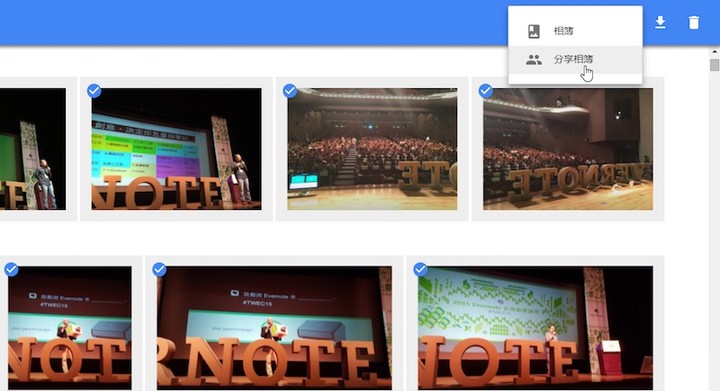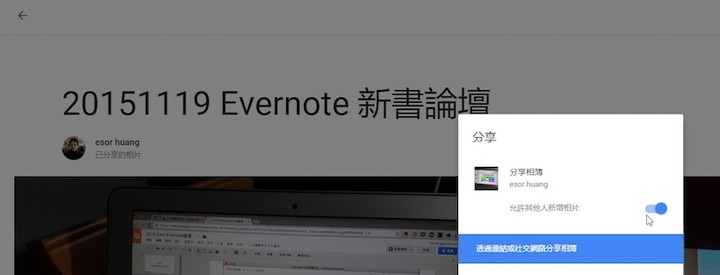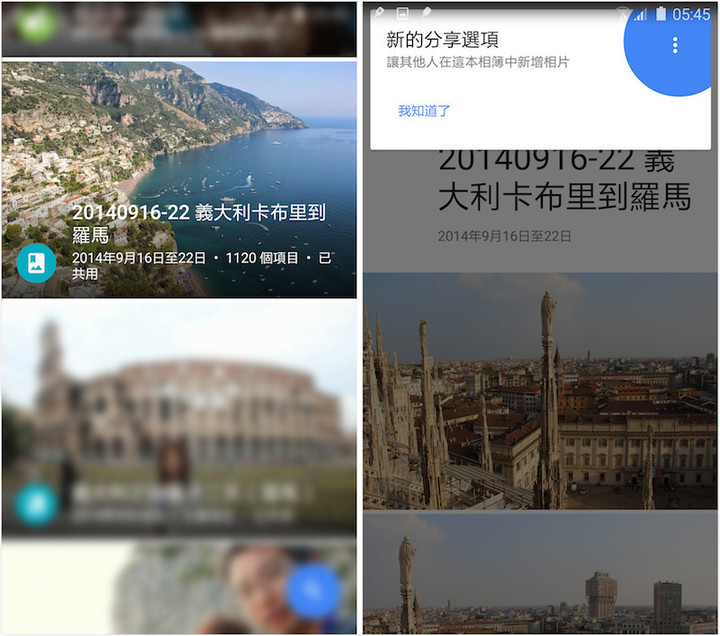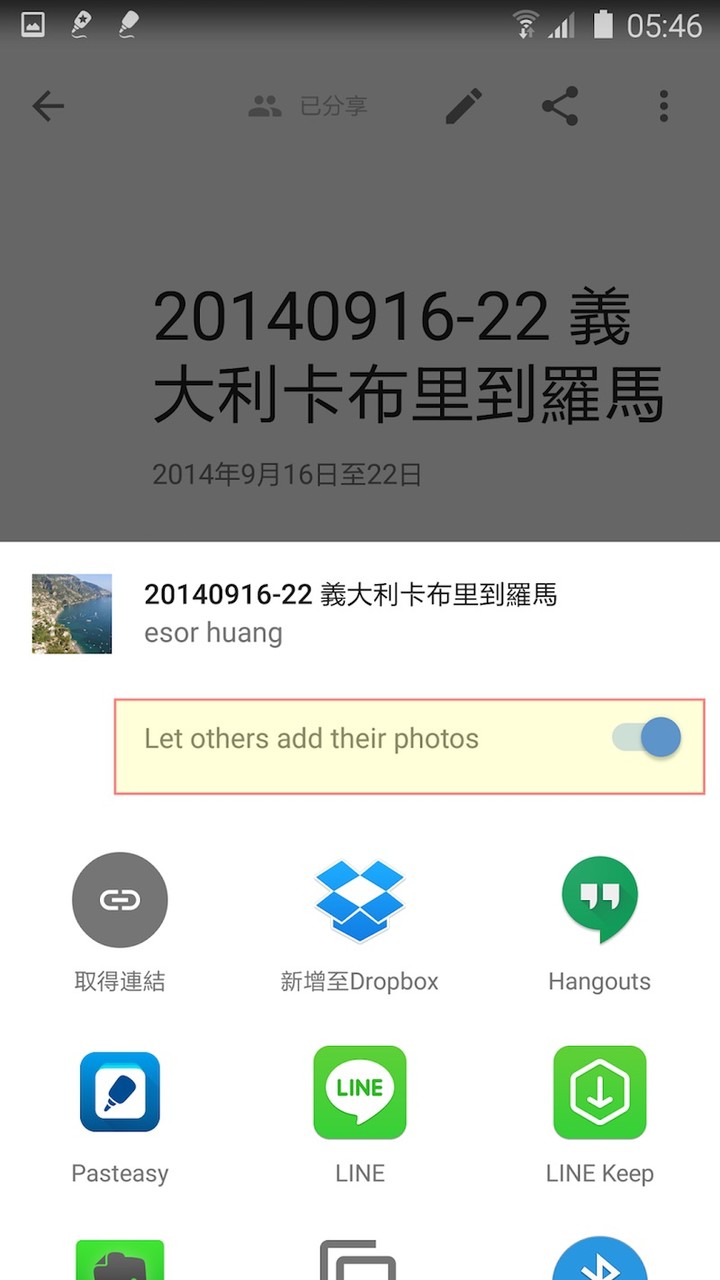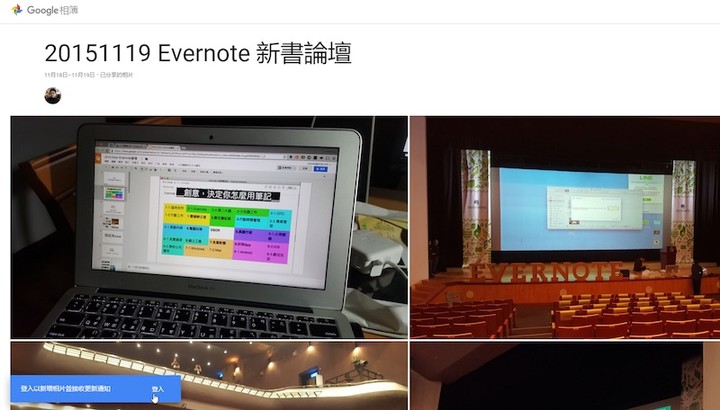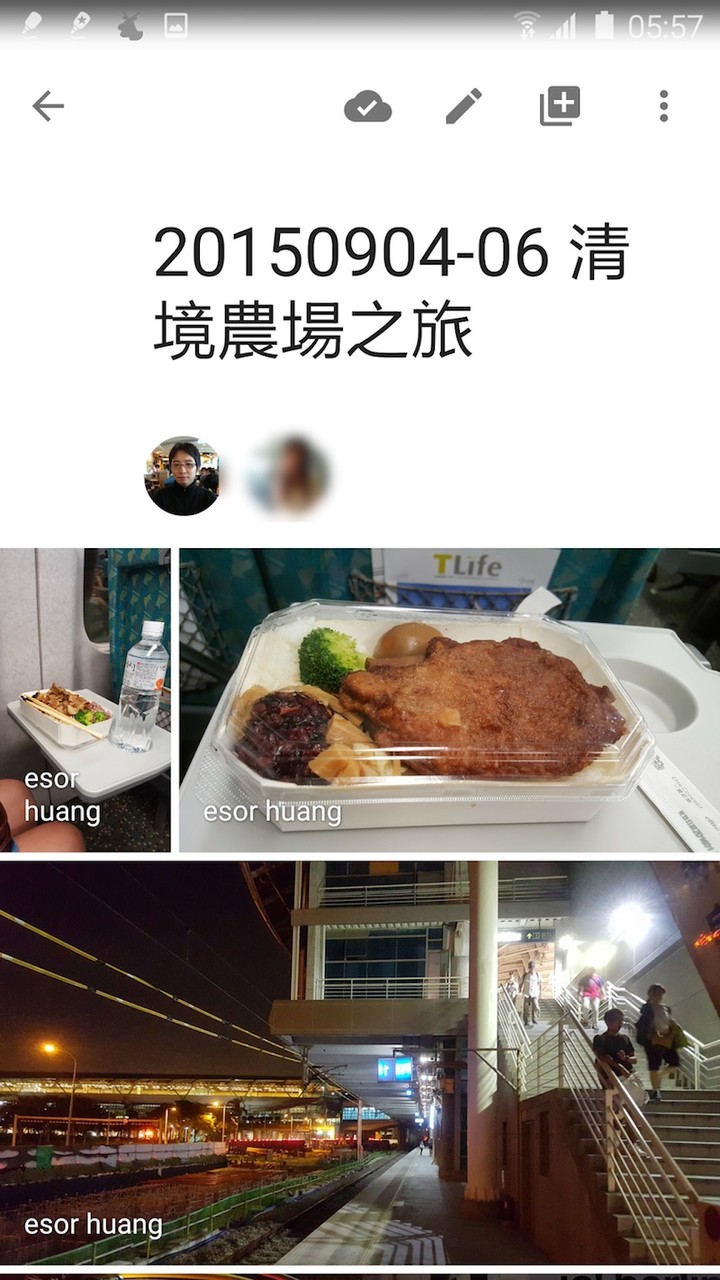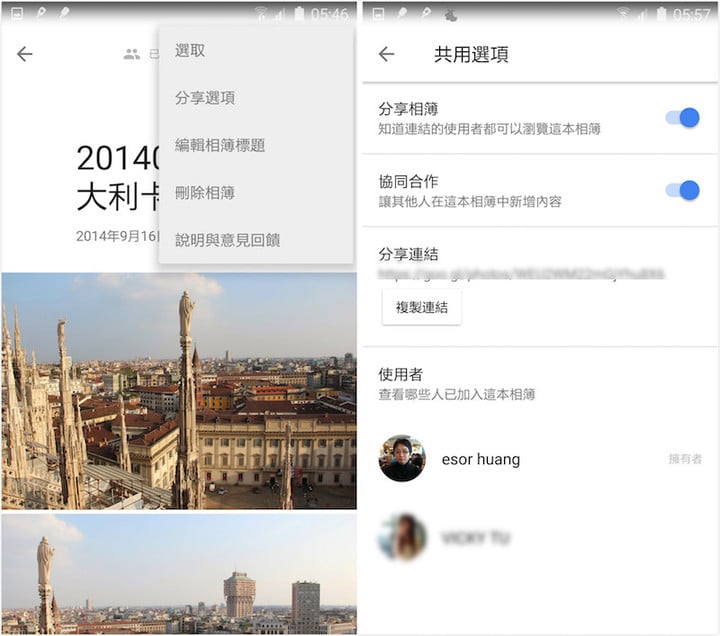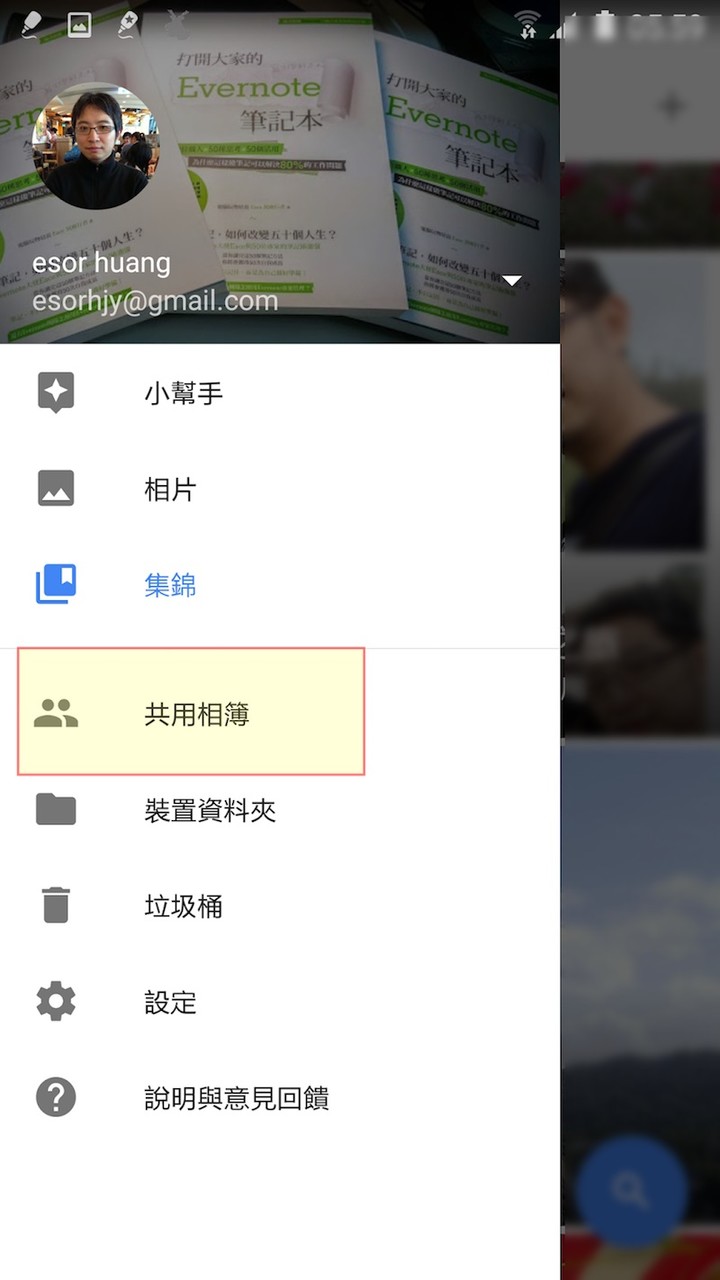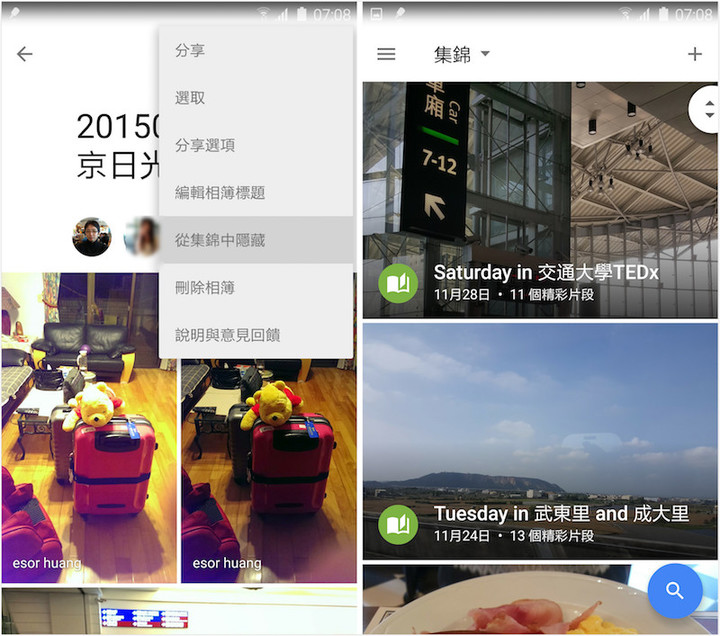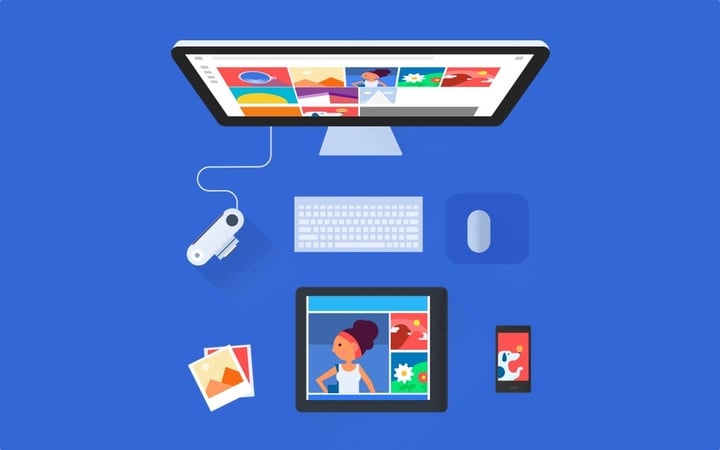
Google 相册新增杀手级功能:多人共用相册 | 领客专栏·電腦玩物
今天 Google 相册推出了一个用户非常期待的功能:「多人共用相册」,现在开始,分享相册不再只是单纯浏览连结的分享,而可以开放让你的朋友、家人、同事一起在你的某一个相册里上传新增照片!也可以把他人分享的相册加入自己的相册集锦中,满足云端多人协同合作相册的需求。
而且我今天早上测试,目前在 Google 相册的网页版、Android、iOS App 中都已经新增了这个多人共用相册功能。
这个功能相信对 Google 相册使用者来说非常关键。因为 Google 相册的无限容量,很多人会拿来储存整个生活与旅游回忆的照片,而这时候,一定希望跟自己一起生活的人也可以共用相册。例如我就很希望可以跟自己的老婆一起共用我们的旅游相册,让我们可以共同上传彼此拍摄的不同照片。
而且我也慢慢发现有些团队会利用 Google 相册整理照片,例如学校社团举办活动,想把照片都上传到免费、无限、好分享的 Google 相册中,这时候一定也会希望社团的成员可以一起上传彼此拍摄的照片。
现在这些问题都可以被解决,只要使用 Google 相册最新开放的「共用相册:允许他人上传新增照片」的功能即可,下面我就帮大家深入解析这个功能的操作与利用方式。
1. 如何开始多人共用相册?允许其他人一起新增照片
打开你的 Google 相册网页版,或是更新你的 Google 相册 App,然后进入某一个分类相册中。
这时候点选这个相册分类右上方的[分享按钮]。
这时候除了可以获得跟之前一样的分享网址连结外,还可以看到新增了一个选项:[允许他人新增相片],把这个选项开启。
这样一来,获得这个相册分享网址的人,就同时获得把他的照片上传到这个相册的权限。
手机版上也是一样的操作方式,进入某一个相册分类中,点选右上方的分享功能。
然后在分享时开启允许他人新增照片的按钮,并且把相册分享网址传送给即时通、邮件的联络人。
2. 他人如何开始新增照片到我的相册?
他人接收到我传送的相册分享网址后,打开相册网址,还必须登入他的 Google 相册帐号,这时候,他就获得了可以一起共用相册、新增照片的权限。
只要进入这个共用相册,一起共用的人就能直接上传新照片。
而我这边也会收到「有哪些人加入这个共用相册」的通知,并且在共用相册中可以看到所有合作者的头像,也会在每一张照片注明是由谁上传的。
3. 如何管理他人新增照片的权限?
身为相册的拥有者,我可以随时进入已经共用的相册中,点选右上方的[分享选项]控制,在这里我可以随时关闭共享、关闭协同合作,但目前似乎无法单独删除某位合作者。
也就是说,Google 相册目前共用相册的逻辑是:
只要知道允许他人新增照片的共用相册网址的人,用自己的 Google 相册帐号登入后,都可以一起上传照片。
4. 可以一起新增,但协作者无法删除与管理照片
无论是分享者或合作者,都可以到自己 Google 相册功能选单的「共用相册」页面中,看到自己分享给他人、他人分享给自己的共用相册。
另外一个特别的设定是,一起合作的人虽然可以上传新的照片到共用相册,但是无法删除或管理共用相册的内容,这一点也是保障相册管理者的安全。
5. 可以把他人共用的相册显示在自己的「集锦」中
更进一步的,我可以把他人共享给我的共用相册,加入我自己的「相册集锦」中,这样以后我就不用特地打开共用相册来查看,直接在原本的集锦里就能查看、新增一起合作的相册了。
我可以进入一个共用相册,选择右上方的[分享选项],点击[在集锦中显示],就能把他人的相册加入我自己的相册集锦中。
以上,就是目前最新 Google 相册共用相册功能的操作教学与功能细节,我觉得这是一个很有帮助的功能,让我们可以跟朋友、家人、同事一起合作新相本,推荐大家试试看。
声明:「领客专栏」所有文章均由原作者授权 AppSolution 发布/转载,任何个人/组织未经授权不得使用。本文转载自「電腦玩物」,原文链接:Google 相簿真正多人共用相簿推出!殺手級功能教學